
Windows 8 bo na koncu najbolj razširjen operacijski sistem, kar je očitno. Na tej stopnji, je že presegel Mountain Lion po tržnem deležu, kar ob upoštevanju, da je sistem vnaprej nameščen v veliki večini osebnih računalnikov, ki jih kupimo, ni presenečenje. To pomeni, da obstaja nekaj zelo specifičnih aplikacij, ki lahko obstajajo za Windows in ne za Mac, čeprav jih je vedno manj in se začne dogajati ravno nasprotno. Kakor koli že, to ni težava, saj lahko uporabniki Maca namestijo Windows v naše računalnike, torej z najnovejšo različico Windows 8 in Mountain Lion lahko popolnoma sobivata zahvaljujoč Bootcampu. na ta način bomo imeli dvojni zagon, lahko izberemo, kateri operacijski sistem uporabiti ob zagonu računalnika. Windows v Bootcampu je običajen Windows in lahko zaženemo popolnoma vse enako kot na "običajnem" računalniku.
Posvetili bomo več člankov, ki bodo razlagali postopek namestitve sistema Windows 8 v Mountain Lion iz nič, in prva stvar, ki jo moramo storiti, je pripravite naš Windows 8 za namestitev, in to bomo storili prek namestitvenega USB-ja. Čeprav vsi Maci nimajo možnosti, da bi lahko ustvarili namestitveni USB za Windows in ga namestili s tega USB-ja, obstaja zelo preprost trik, da lahko to Appleovo omejitev zaobide. Kaj potrebujemo?
- Vaša kopija sistema Windows 8 v formatu ISO
- USB ključ z najmanj 3 GB
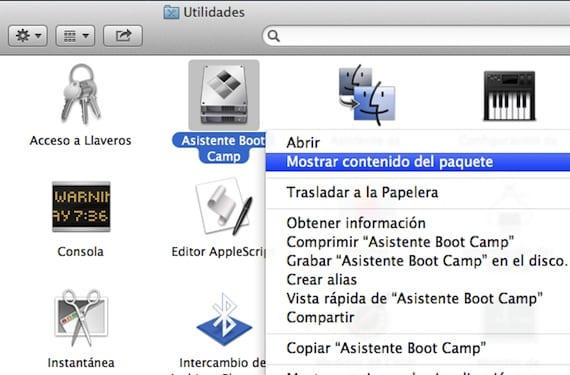
Postopek začnemo, zato moramo svoj Mac "prelisičiti", da nam omogoči ustvarjanje namestitvenega USB-ja. Pojdimo v Applications> Utilities from Finder in z desno miškino tipko kliknemo «Bootcamp Assistant» in izberemo možnost «Show content contents».
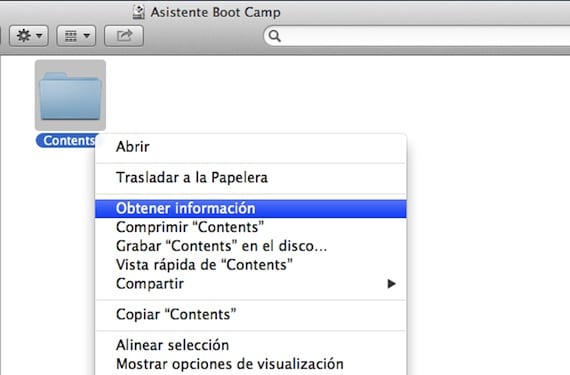
Pojavi se mapa «Vsebina», z desno miškino tipko jo kliknite in izberite možnost «Pridobi informacije».
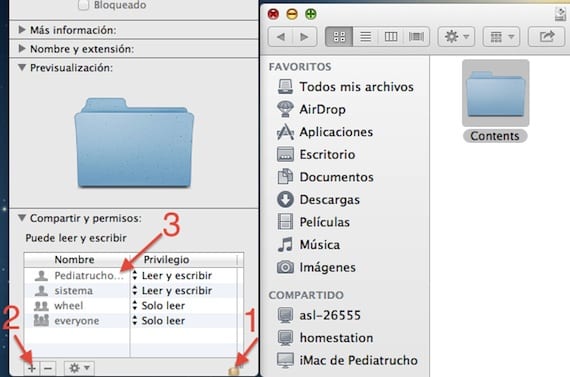
Dovoliti moramo, da spremenimo njegovo vsebino. Kliknite na ključavnico spodaj desno in vnesite svoje uporabniško geslo. Kliknite gumb "+" in dodajte svoje uporabniško ime s pravicami branja in pisanja. Zdaj kliknite zobnik na dnu in označite, da se spremembe nanašajo na vsebino. Zdaj gremo v mapo "Contents" in odpremo datoteko "info.plist" ter se pomaknemo na konec besedila.
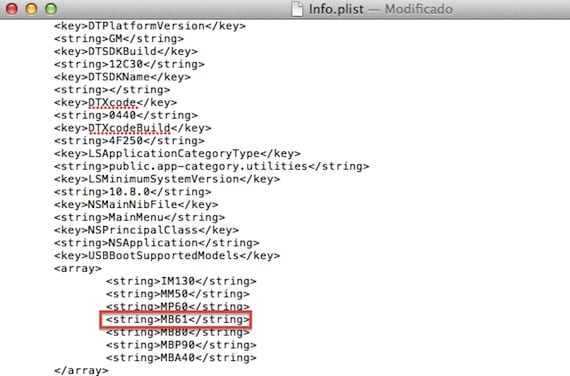
Videli boste, da se prikažejo nekatere vrstice s kodami. To so modeli, ki jih Apple pooblasti za izdelavo namestitvenih USB-jev. Dodali bomo vrstico z našo. Če želite to narediti, pojdite na > O tem Macu> Več informacij> Poročilo o sistemu.
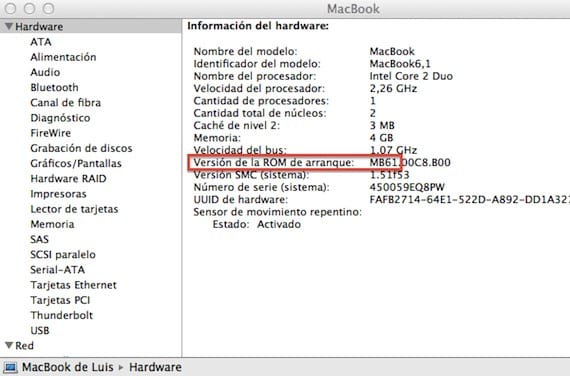
Morali smo si ogledati različico zagonskega ROM-a in ohraniti znake do prve točke. To je naš model in tisto, kar moramo dodati datoteki, ki smo jo odprli. Vrstico zapišemo, kot je prikazano na sliki, in ob upoštevanju vrstnega reda naprav (moj MB61 mora iti tik nad MB80) in zapremo. Zdaj lahko zaženemo Bootcamp Assistant in videli bomo, da se prikaže možnost ustvarjanja namestitvenega USB-ja.
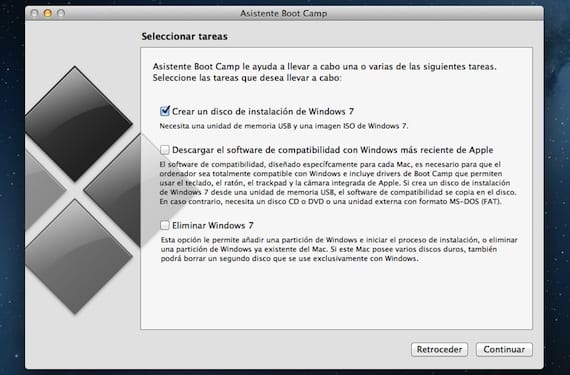
Pripravite ISO 8 Windows in povežite USB z računalnikom Mac. Ko ste pripravljeni, kliknite Nadaljuj.
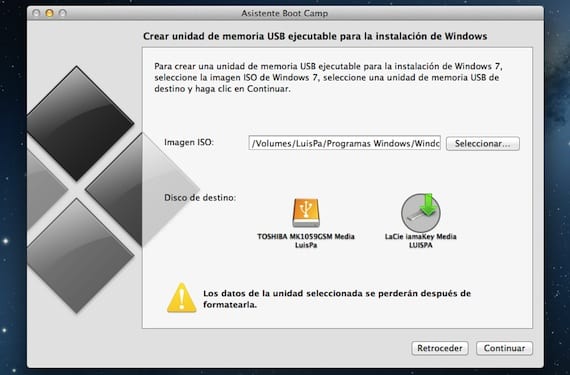
V ISO Image izberite, kje je shranjen ISO Windows 8, na ciljni plošči pa USB, na katerem bo ustvarjen namestitveni program Windows. Po nekaj minutah bo naš USB pripravljen za uporabo.
Več informacij - Windows 8 je s tržnim deležem prehitel Mountain Lion
Mislim, da je to spektakularna vadnica Luis, hvala za delitev!
Dolgo sem ga preizkušal in pravilno je ustvaril USB, vendar je težava pri zagonu maca, ki ne naredi ničesar. Glede na to, kar sem tam prebral, težava izvira iz ISO.
Uporabil sem prvotni ISO in je deloval prvič
-
louis padilla
Poslano z Vrabcem (http://www.sparrowmailapp.com/?sig)
V sredo, 30. januarja 2013 ob 16, je Disqus zapisal:
ISO slika ??? Kaj je to? Kje ga najdem ???
Slika ISO je kopija CD-ja ali DVD-ja, kot da bi to datoteko shranili v računalnik Mac / Pc.
Hej, imam vprašanje, že imam iso-sliko sistema Windows 8, a ko piše "formatiranje izbranega pogona", mi pošlje sporočilo "Ne morem ustvariti izvršljivega pomnilniškega pogona USB (pri formatiranju je prišlo do napake)" moje vprašanje zakaj moj USB je 101 GB Kingston dt2 g8. Hvala.
Poskusite ga formatirati, preden ustvarite USB.
16. marca 03 ob 2013 je "Disqus" zapisal:
Sem ga že formatiral, vendar mi vedno znova prikazuje isto napako, ne vem, ali ga moram zagnati, ali upam, da mi lahko pomagate, ker če vnaprej potrebujem okna na macu, najlepša hvala.
No, ne morem vam pomagati več, koraki, ki jih je treba upoštevati, so tisti, ki jih opisujem v vadnici, že večkrat sem jih naredil z različnimi računalniki in USB-jem in delali so brez težav.
Najlepša hvala, še naprej se bom trudila 🙂
Pozdravljeni, imam enako težavo kot vi, ste našli rešitev?
Pomagajte, prosim, imam isto napako! kakršna koli rešitev? povej mi prosim da čim prej rabim okna na svojem macu, hvala!
Prišlo je do napake »Ne morem ustvariti izvršljivega pomnilniškega pogona USB« in pomembno je, da je .iso na namizju računalnika Mac in da je usb 8 GB ali več in da formatiram svoj USB v MS-FAT v oknu računalnik in prenehal sem prejemati to napako. Upam, da vam postreže s pozdravi.
Poskušal sem dodati svoj Mac, tako da dobim možnost ustvariti namestitveni disk, vendar ni možnosti, ne izide več kot v vadnici, zdaj pa modeli izhajajo na naslednji način:
PreUSBBootSupportedModels
MacBook 7,1
MacBookAir 3,2
MacBookPro 5,5
MacBookPro 8,3
MacPro 5,1
Macmini 4,1
iMac 12,2
Prav tako sem dodal svoj Mac, ki spoštuje vrstni red in ga pišem na enak način, vendar mi ni uspelo, moj mac je vrstica «MacBookPro5,5», prav tako sem poskušal postaviti vrstico pod «8,3» in niti ... predlogi ?
Hvala!
odstranite pre iz prve vrstice, tako da mi je popolnoma uspelo
(Pre (—to ven)) USBBootSupportedModels
Po več kot 3 urah zapletanja sem našel težavo, moramo odstraniti besedo Pre, ki je v tej vrstici «PreUSBBootSupportedModels», na ta način se je možnost že pojavila 😉
Vau, najlepša hvala, ker ste mi rešili dober glavobol, ko sem skušal razumeti, kaj je narobe, saj se po navodilih ta možnost še vedno ni pojavila.
žal imam mack book pro in namestil sem windows 8, vendar potrebujem gonilnike realtek za visoko ločljivost zvoka in poleg vrat thunderbolt me ne prepozna, ne morem aktivirati drugih zaslonov, nekdo ima rešitev
Če je ne želimo intenzivno uporabljati, bi bila dobra možnost namestitev sistema Windows 8 na Mac z uporabo programske opreme za virtualizacijo, kot je Virtualbox. Sistem lahko brezplačno prenesemo s strani Microsofta in ga brez težav uporabimo.
Super mi je uspelo HVALA!
Ste božji prijatelj, najlepša hvala za vadnico, tudi tistemu, ki je komentiral, da morate odstraniti «Pre», v mojem primeru se pojavlja po modelih, vendar gre za popolnoma enak postopek, lepa hvala
Živjo, naredil sem vse, kot praviš, Luis, zame je ustvaril namestitveni USB, naredil particijo in Mac se je znova zagnal, in ko želi iti na USB, na črnem zaslonu dobim naslednje sporočilo «ne zagonska naprava vstavite zagonsko disketo in pritisnite katero koli tipko, ali je to težava ISO?
Hej, prijatelj, pomagaj mi, pri ustvarjanju namestitvenega diska se mi prikaže napaka, pove, da je ni mogoče formatirati v maščobi in mi ne pusti 2 USB-ja, ko poskusim in ne deluje. če mi pomagate prosim
Pozdravljeni, kako se meni enako kot uporabniku dogaja pod sporočilom, ki ne dovoljuje ustvarjanja USB-ja ... Ali obstaja kakšen poseben format, ki ga mora imeti usb? S spoštovanjem
Imam težavo, ki me nagovarja, jo formatiram in ustvarim particijo in mi to pove
Pozdravljeni, naredil sem vse, kot ste rekli, Luis, zame je ustvaril namestitveni USB, naredil particijo in Mac se je znova zagnal, in ko želi iti na USB, na črnem zaslonu dobim naslednje sporočilo «ne zagonska naprava vstavite zagonsko disketo in pritisnite katero koli tipko, kaj naj naredim
Gre za macbookpro 4.0
GRAAAACIAAAAAAS
Odstraniti je treba le PRE in voila, deluje odlično, nisem ničesar dodal, moj model je že bil tam, le da sem odstranil Pre
xD Hvala, rešili so me in povem vam, če ne deluje, je to .iso, ki sem ga poskusil z 2 .iso, vendar nisem uspel, dokler ne prenesem drugega .iso in če je delovalo 😀
Pomagalo mi je z besedo pre !!
in zdelo se je, da je lahko ustvaril zagonski disk v USB-ju!
hvala za vadnico, zdaj bom preizkusil, ali mi deluje, ko poskušam namestiti okna z bootcampom
Pozdravljeni
Korak za korakom sem sledil vadnici; in zdaj se čarovnik zagonskega tabora ne zažene. Mi lahko pomagaš. Od konca leta 2013 imam macbook pro
Zdaj me tudi pomočnik zagonskega tabora ne odpre, odstranil sem PRE in dodal svoj model, kot piše v vadnici, zdaj pa se ne odpre
Proces: Boot Camp Assistant [1007]
Pot: / Applications / Utilities / Boot Camp Assistant.app/Contents/MacOS/Boot Camp Assistant
Identifikator: com.apple.bootcampassistant
Različica: ???
Informacije o gradnji: BootCampAssistant-5317000000000000 ~ 145
Tip kode: X86-64 (izvorno)
Nadrejeni postopek: launchd [183]
Odgovorni: Boot Camp Assistant [1007]
ID uporabnika: 501
Datum / ura: 2014-01-27 07: 31: 32.060 -0600
Različica OS: Mac OS X 10.9.1 (13B42)
Različica poročila: 11
Anonymous UUID: A97FE57E-999E-83E5-8EEF-7E045CBC8101
Zrušena nit: 0
Vrsta izjeme: EXC_CRASH (podpis kode neveljaven)
Izjema Oznake: 0x0000000000000000, 0x0000000000000000
Regije VM blizu 0x7fff7a0580a8 (cr2):
__LINKEDIT 00007fff6c9d0000-00007fff6c9e4000 [80K] r– / rwx SM = KRAVA / usr / lib / dyld
-> Podmapa 00007fff70000000-00007fff80000000 [256.0M] r– / rwx SM = podmapa VM samo za postopek PRV
neuporabljeni shlib __DATA 00007fff78c63000-00007fff7b46c000 [40.0M] rw- / rw- SM = skupna lib sistema COW __DATA, ki ga ta postopek ne uporablja
Nitka 0 zrušena:
0 dyld 0x00007fff6c95e028 _dyld_start + 0
Nit 0 se je zrušil s stanjem navoja X86 (64-bit):
rax: 0x000000000000000d rbx: 0x0000000000000000 rcx: 0x0000000000000000 rdx: 0x0000000000000000
rdi: 0x0000000000000000 rsi: 0x0000000000000000 rbp: 0x0000000000000000 rsp: 0x00007fff57f0ad08
r8: 0x0000000000000000 r9: 0x0000000000000000 r10: 0x0000000000000000 r11: 0x0000000000000000
r12: 0x0000000000000000 r13: 0x0000000000000000 r14: 0x0000000000000000 r15: 0x0000000000000000
kopiranje: 0x00007fff6c95e028 rfl: 0x0000000000000201 cr2: 0x00007fff7a0580a8
Logični CPU: 0
Koda napake: 0x020000f4
Številka pasti: 133
Binarne slike:
0x7fff6c95d000 - 0x7fff6c990817 dyld (???) / usr / lib / dyld
Povzetek zunanjih sprememb:
Klici drugih procesov, ki so usmerjeni na ta postopek:
naloga_za_pid: 0
ustvariti nit: 0
stanje_nastavitve_nitk: 0
Klici po tem postopku:
naloga_za_pid: 0
ustvariti nit: 0
stanje_nastavitve_nitk: 0
Klici, opravljeni v vseh procesih na tej napravi:
naloga_za_pid: 10659
ustvariti nit: 0
stanje_nastavitve_nitk: 0
Povzetek regije VM:
ReadOnly del knjižnic: Skupaj = 288K rezident = 288K (100%) swapped_out_or_unallocated = 0K (0%)
Zapisljive regije: Skupaj = 8444K napisanih = 0K (0%) rezident = 12K (0%) swapped_out = 0K (0%) nedodeljenih = 8432K (100%)
VRSTA REGIJE VIRTUALNA
=========== =======
STAKLO ZAŠČITA 56.0M
Stog 8192K
VM_ALLOCATE 8K
VM_ALLOCATE (rezervirano) 4K rezerviran naslovni prostor VM (nedodeljeno)
__DATA 252K
__LINKEDIT 80K
__ BESEDILO 208K
preslikana datoteka 216K
skupni pomnilnik 4K
=========== =======
SKUPAJ 64.8 milijona
SKUPAJ, minus rezerviran prostor VM 64.8M
Model: iMac12,1, BootROM IM121.0047.B1F, 4 procesorji, Intel Core i5, 2.5 GHz, 4 GB, SMC 1.71f21
Grafika: AMD Radeon HD 6750M, AMD Radeon HD 6750M, PCIe, 512 MB
Pomnilniški modul: BANK 0 / DIMM0, 2 GB, DDR3, 1333 MHz, 0x80CE, 0x4D34373142353637334648302D4348392020
Pomnilniški modul: BANK 1 / DIMM0, 2 GB, DDR3, 1333 MHz, 0x80CE, 0x4D34373142353637334648302D4348392020
AirPort: sairport_wireless_card_type_airport_extreme (0x168C, 0x9A), Atheros 9380: 4.0.74.0-P2P
Bluetooth: različica 4.2.0f6 12982, 3 storitve, 23 naprav, 1 vhodna serijska vrata
Omrežna storitev: Wi-Fi, AirPort, en1
Serijska naprava ATA: WDC WD5000AAKS-402AA0, 500.11 GB
Serijska naprava ATA: HL-DT-STDVDRW GA32N
Naprava USB: kamera FaceTime HD (vgrajena)
Naprava USB: zvezdišče
Naprava USB: zvezdišče BRCM2046
Naprava USB: Bluetooth USB Host Controller
Naprava USB: zvezdišče
Naprava USB: pomnilnik USB
Naprava USB: IR sprejemnik
Naprava USB: Notranji čitalnik pomnilniške kartice
Avtobus Thunderbolt: iMac, Apple Inc., 22.1
Proces: Boot Camp Assistant [1007]
Pot: / Applications / Utilities / Boot Camp Assistant.app/Contents/MacOS/Boot Camp Assistant
Identifikator: com.apple.bootcampassistant
Različica: ???
Informacije o gradnji: BootCampAssistant-5317000000000000 ~ 145
Tip kode: X86-64 (izvorno)
Nadrejeni postopek: launchd [183]
Odgovorni: Boot Camp Assistant [1007]
ID uporabnika: 501
Datum / ura: 2014-01-27 07: 31: 32.060 -0600
Različica OS: Mac OS X 10.9.1 (13B42)
Različica poročila: 11
Anonymous UUID: A97FE57E-999E-83E5-8EEF-7E045CBC8101
Zrušena nit: 0
Vrsta izjeme: EXC_CRASH (podpis kode neveljaven)
Izjema Oznake: 0x0000000000000000, 0x0000000000000000
Regije VM blizu 0x7fff7a0580a8 (cr2):
__LINKEDIT 00007fff6c9d0000-00007fff6c9e4000 [80K] r– / rwx SM = KRAVA / usr / lib / dyld
-> Podmapa 00007fff70000000-00007fff80000000 [256.0M] r– / rwx SM = podmapa VM samo za postopek PRV
neuporabljeni shlib __DATA 00007fff78c63000-00007fff7b46c000 [40.0M] rw- / rw- SM = skupna lib sistema COW __DATA, ki ga ta postopek ne uporablja
Nitka 0 zrušena:
0 dyld 0x00007fff6c95e028 _dyld_start + 0
Nit 0 se je zrušil s stanjem navoja X86 (64-bit):
rax: 0x000000000000000d rbx: 0x0000000000000000 rcx: 0x0000000000000000 rdx: 0x0000000000000000
rdi: 0x0000000000000000 rsi: 0x0000000000000000 rbp: 0x0000000000000000 rsp: 0x00007fff57f0ad08
r8: 0x0000000000000000 r9: 0x0000000000000000 r10: 0x0000000000000000 r11: 0x0000000000000000
r12: 0x0000000000000000 r13: 0x0000000000000000 r14: 0x0000000000000000 r15: 0x0000000000000000
kopiranje: 0x00007fff6c95e028 rfl: 0x0000000000000201 cr2: 0x00007fff7a0580a8
Logični CPU: 0
Koda napake: 0x020000f4
Številka pasti: 133
Binarne slike:
0x7fff6c95d000 - 0x7fff6c990817 dyld (???) / usr / lib / dyld
Povzetek zunanjih sprememb:
Klici drugih procesov, ki so usmerjeni na ta postopek:
naloga_za_pid: 0
ustvariti nit: 0
stanje_nastavitve_nitk: 0
Klici po tem postopku:
naloga_za_pid: 0
ustvariti nit: 0
stanje_nastavitve_nitk: 0
Klici, opravljeni v vseh procesih na tej napravi:
naloga_za_pid: 10659
ustvariti nit: 0
stanje_nastavitve_nitk: 0
Povzetek regije VM:
ReadOnly del knjižnic: Skupaj = 288K rezident = 288K (100%) swapped_out_or_unallocated = 0K (0%)
Zapisljive regije: Skupaj = 8444K napisanih = 0K (0%) rezident = 12K (0%) swapped_out = 0K (0%) nedodeljenih = 8432K (100%)
VRSTA REGIJE VIRTUALNA
=========== =======
STAKLO ZAŠČITA 56.0M
Stog 8192K
VM_ALLOCATE 8K
VM_ALLOCATE (rezervirano) 4K rezerviran naslovni prostor VM (nedodeljeno)
__DATA 252K
__LINKEDIT 80K
__ BESEDILO 208K
preslikana datoteka 216K
skupni pomnilnik 4K
=========== =======
SKUPAJ 64.8 milijona
SKUPAJ, minus rezerviran prostor VM 64.8M
Model: iMac12,1, BootROM IM121.0047.B1F, 4 procesorji, Intel Core i5, 2.5 GHz, 4 GB, SMC 1.71f21
Grafika: AMD Radeon HD 6750M, AMD Radeon HD 6750M, PCIe, 512 MB
Pomnilniški modul: BANK 0 / DIMM0, 2 GB, DDR3, 1333 MHz, 0x80CE, 0x4D34373142353637334648302D4348392020
Pomnilniški modul: BANK 1 / DIMM0, 2 GB, DDR3, 1333 MHz, 0x80CE, 0x4D34373142353637334648302D4348392020
AirPort: sairport_wireless_card_type_airport_extreme (0x168C, 0x9A), Atheros 9380: 4.0.74.0-P2P
Bluetooth: različica 4.2.0f6 12982, 3 storitve, 23 naprav, 1 vhodna serijska vrata
Omrežna storitev: Wi-Fi, AirPort, en1
Serijska naprava ATA: WDC WD5000AAKS-402AA0, 500.11 GB
Serijska naprava ATA: HL-DT-STDVDRW GA32N
Naprava USB: kamera FaceTime HD (vgrajena)
Naprava USB: zvezdišče
Naprava USB: zvezdišče BRCM2046
Naprava USB: Bluetooth USB Host Controller
Naprava USB: zvezdišče
Naprava USB: pomnilnik USB
Naprava USB: IR sprejemnik
Naprava USB: Notranji čitalnik pomnilniške kartice
Avtobus Thunderbolt: iMac, Apple Inc., 22.1
Proces: Boot Camp Assistant [1007]
Pot: / Applications / Utilities / Boot Camp Assistant.app/Contents/MacOS/Boot Camp Assistant
Identifikator: com.apple.bootcampassistant
Različica: ???
Informacije o gradnji: BootCampAssistant-5317000000000000 ~ 145
Tip kode: X86-64 (izvorno)
Nadrejeni postopek: launchd [183]
Odgovorni: Boot Camp Assistant [1007]
ID uporabnika: 501
Datum / ura: 2014-01-27 07: 31: 32.060 -0600
Različica OS: Mac OS X 10.9.1 (13B42)
Različica poročila: 11
Anonymous UUID: A97FE57E-999E-83E5-8EEF-7E045CBC8101
Zrušena nit: 0
Vrsta izjeme: EXC_CRASH (podpis kode neveljaven)
Izjema Oznake: 0x0000000000000000, 0x0000000000000000
Regije VM blizu 0x7fff7a0580a8 (cr2):
__LINKEDIT 00007fff6c9d0000-00007fff6c9e4000 [80K] r– / rwx SM = KRAVA / usr / lib / dyld
-> Podmapa 00007fff70000000-00007fff80000000 [256.0M] r– / rwx SM = podmapa VM samo za postopek PRV
neuporabljeni shlib __DATA 00007fff78c63000-00007fff7b46c000 [40.0M] rw- / rw- SM = skupna lib sistema COW __DATA, ki ga ta postopek ne uporablja
Nitka 0 zrušena:
0 dyld 0x00007fff6c95e028 _dyld_start + 0
Nit 0 se je zrušil s stanjem navoja X86 (64-bit):
rax: 0x000000000000000d rbx: 0x0000000000000000 rcx: 0x0000000000000000 rdx: 0x0000000000000000
rdi: 0x0000000000000000 rsi: 0x0000000000000000 rbp: 0x0000000000000000 rsp: 0x00007fff57f0ad08
r8: 0x0000000000000000 r9: 0x0000000000000000 r10: 0x0000000000000000 r11: 0x0000000000000000
r12: 0x0000000000000000 r13: 0x0000000000000000 r14: 0x0000000000000000 r15: 0x0000000000000000
kopiranje: 0x00007fff6c95e028 rfl: 0x0000000000000201 cr2: 0x00007fff7a0580a8
Logični CPU: 0
Koda napake: 0x020000f4
Številka pasti: 133
Binarne slike:
0x7fff6c95d000 - 0x7fff6c990817 dyld (???) / usr / lib / dyld
Povzetek zunanjih sprememb:
Klici drugih procesov, ki so usmerjeni na ta postopek:
naloga_za_pid: 0
ustvariti nit: 0
stanje_nastavitve_nitk: 0
Klici po tem postopku:
naloga_za_pid: 0
ustvariti nit: 0
stanje_nastavitve_nitk: 0
Klici, opravljeni v vseh procesih na tej napravi:
naloga_za_pid: 10659
ustvariti nit: 0
stanje_nastavitve_nitk: 0
Povzetek regije VM:
ReadOnly del knjižnic: Skupaj = 288K rezident = 288K (100%) swapped_out_or_unallocated = 0K (0%)
Zapisljive regije: Skupaj = 8444K napisanih = 0K (0%) rezident = 12K (0%) swapped_out = 0K (0%) nedodeljenih = 8432K (100%)
VRSTA REGIJE VIRTUALNA
=========== =======
STAKLO ZAŠČITA 56.0M
Stog 8192K
VM_ALLOCATE 8K
VM_ALLOCATE (rezervirano) 4K rezerviran naslovni prostor VM (nedodeljeno)
__DATA 252K
__LINKEDIT 80K
__ BESEDILO 208K
preslikana datoteka 216K
skupni pomnilnik 4K
=========== =======
SKUPAJ 64.8 milijona
SKUPAJ, minus rezerviran prostor VM 64.8M
Model: iMac12,1, BootROM IM121.0047.B1F, 4 procesorji, Intel Core i5, 2.5 GHz, 4 GB, SMC 1.71f21
Grafika: AMD Radeon HD 6750M, AMD Radeon HD 6750M, PCIe, 512 MB
Pomnilniški modul: BANK 0 / DIMM0, 2 GB, DDR3, 1333 MHz, 0x80CE, 0x4D34373142353637334648302D4348392020
Pomnilniški modul: BANK 1 / DIMM0, 2 GB, DDR3, 1333 MHz, 0x80CE, 0x4D34373142353637334648302D4348392020
AirPort: sairport_wireless_card_type_airport_extreme (0x168C, 0x9A), Atheros 9380: 4.0.74.0-P2P
Bluetooth: različica 4.2.0f6 12982, 3 storitve, 23 naprav, 1 vhodna serijska vrata
Omrežna storitev: Wi-Fi, AirPort, en1
Serijska naprava ATA: WDC WD5000AAKS-402AA0, 500.11 GB
Serijska naprava ATA: HL-DT-STDVDRW GA32N
Naprava USB: kamera FaceTime HD (vgrajena)
Naprava USB: zvezdišče
Naprava USB: zvezdišče BRCM2046
Naprava USB: Bluetooth USB Host Controller
Naprava USB: zvezdišče
Naprava USB: pomnilnik USB
Naprava USB: IR sprejemnik
Naprava USB: Notranji čitalnik pomnilniške kartice
Avtobus Thunderbolt: iMac, Apple Inc., 22.1
Težavo sem že rešil tako, da sem prijatelja prosil za njegov info.plist, vendar še vedno ne morem narediti namestitvenega diska na USB-ju ... obstaja rešitev? ali bolje, da naredim Windows DVD?
naložite svoj seznam info.plist
Na svojem Macbooku 6.1 sem nadgradil na Mavericks, odstranil besedo Pre in dodal svoj model. Tako kot Alejandro se pri zagonu asistenta Boot Camp prikaže napaka in se ta nepričakovano zapre. Poskušal sem ga postaviti takšnega, kot je bil prej in je bil še vedno isti. Kaj naj naredim? Na spletnem mestu info.plist se pojavijo različne stvari z Mountain Lion in Mavericks
Živjo, imam iMac 12,2 z različico Maverick 10.9.1, že sem odstranil besedo "Pre", tako kot mi Marus prikaže napako, me zelo zanima namestitev oken, ker želim na tej particiji zagnati 3d max in nimajo namestitvenega cd-ja za Windows ... Če bi mi lahko pomagali, bi bil zelo hvaležen 🙂
Prav tako sem zamočil s spreminjanjem datoteke v Mavericks. Kakšen namig, kako ga pustiti kot prej, da ne bo zrušil BootCampa ob zagonu?
Ko uredite seznam info.plist, zaženite to v terminalu:
sudo codeign -fs - / Applications / Utilities / Boot \ Camp \ Assistant.app
Če knjižnic za kodiranje nimate nameščenih, se bodo namestile same, počakale, da se namestijo, in znova zaženite ukaz.
Vnesel sem, kar rečete, vprašal me je za geslo, vstavil sem ga in potem mi je rekel: identiteta ni najdena in zame še vedno ne deluje. Kaj lahko naredim?
Pomoč! Ko spremenim datoteko in poskusim zagnati bootcamp, se zdi, da se je nepričakovano zaprla, pomaga!
Imam isti problem, še vedno niste našli rešitve?
Imam vprašanje: Ta postopek je mogoče uporabiti tudi za namestitev sistema Windows 8 na računalnik, ki ni mac? Ali je izključno za jabolčno arhitekturo? Prebral sem, da lahko z unbootinom ustvarim izvršljiv USB, vendar mi ne dovoli, da odprete aplikacijo, ker je negotova, kot mi pravi sistem.
Skratka, moje vprašanje je, ali lahko s to vadnico namestim W8.1 na klonirani računalnik (na kose), ki očitno ni združljiv s programsko opremo Mac
Nihče ne odpravi napake spremenjenega v Mavericks? Ker med izvajanjem ukaza v terminalu dobim to:
-: identiteta ni najdena
[Dokončan postopek]
In Boot camp nadaljuje z isto napako ...
Pred uporabo zagonskega kampa morate prenesti in namestiti posodobitve.
Imel sem enako težavo, kot ste vi v Mavericksu zrušili aplikacijo pomočnika zagonskega kampa, zgodilo se je, da je terminal nepravilen, zato vam pošlje -ne najdeno identifikacijo - pravilna je ta:
sudo codeign -fs - / Applications / Utilities / Boot \ Camp \ Assistant.app
Prav tako pustim povezavo do rešitve in korak za korakom aktiviram polje * ustvari namestitveni disk (zagonski usb) v pomočniku zagonskega tabora, le da je v angleščini, vendar je razumljiv.
https://discussions.apple.com/thread/5488789?tstart=0
Če jim je služil tako kot meni, kako čudovito, nisem našel rešitve za noben blog, potem sem videl, da gre tu za isto težavo in kakšen boljši način, da jim pomagam.
Najlepša hvala za povezavo! Kar zmešalo me je, da sem pustil kopijo izvirne datoteke (s spremenjenim imenom) v isti mapi kot «Vsebina» in mi je zaradi tega prišlo do napake ... Odstranil sem staro in deluje!
Hvala vam!!!!!!
Ufffffff moj brat, hvala lepa imam imac ref = 12,1, ki je poškodoval super pogon in z osx yosemite me je obnorel, !!! HVALA HVALA !!! POVEZAVA JE DELOVALA POPOLNO
Pozdravljeni, dobro, imam OSX Mavericks z Boot Camp 5, imam iso sliko okna 8.1 x64 in 8 GB USB, čeprav se pri poskusu zagona prikaže naslednja napaka: »Boot Camp podpira samo namestitev sistema Windows 7 ali novejši na tej platformi. Za namestitev sistema Windows 7 ali novejšega uporabite datoteko ISO. "Kaj delam narobe? Najlepša hvala za pomoč.
Imam enako težavo, namestil sem posodobitev za Yosemite in Boot camp mi ne daje možnosti namestitve katerega koli sistema, imam win 8,1 pro, nujno potrebujem rešitev
Naredil sem, kot je, in sem ga zamočil, zdaj se čarovnik ne odpre. kaj počnem?
Rešitev sem našel v uradnem kopiranju in lepljenju foruma za jabolka, odlično je delovala.
Torej, v bistvu poskušam namestiti Windows na svoj mbp s pomočjo USB-pogona. Vendar mi bootcamp tega ne dovoli, ker imam na prenosnem računalniku optični pogon. Dolgo sem iskal in sčasoma naletel na to rešitev, zato bi jo rad delil, tako da vam fantom ni treba znova iskati po Googlu.
Predhodne rešitve s spreminjanjem info.plist so pravilne, le da zdaj Bootcamp zruši vsakič, ko ga spremenite v OSX 10.9.
Popolna rešitev:
1. Dodajte različico Boot Rom (iz sistemskih informacij) pod DARequiredROMVersions.
2. Dodajte Identifikator modela (iz sistemskih informacij) pod PreUSBBootSupportedModels
3. Izbrišite «Pre» iz «PreUSBBootSupportedModels», tako da imate «USBBootSupportedModels»
Prvi trije koraki so enaki kot prej, in če ni jasno, lahko enostavno poiščite google rešitve s posnetki zaslona.
Naslednji korak je samo za OSX 10.9, saj uporablja nekakšen podpis kode, ki preprečuje spreminjanje info.plist in povzroči zrušitev bootcampa.
4. Odprite terminal in uporabite naslednji ukaz
sudo codeign -fs - / Applications / Utilities / Boot \ Camp \ Assistant.app
Sudo pomeni uporabo skrbniških pravic in morate vnesti geslo za mac. In ukaz odpove aplikaciji bootcamp, tako da se zažene z novo datoteko info.plist in ne zruši.
5. Nadaljujte z namestitvijo….
Cheers.
PS varnostno kopirajte info.plist, preden kaj spremenite.
Pozdravljeni,
Vem, da nisem dobro sledil vajam. Zdaj ne morem odpreti Boot Camp Assistant.
Če mi lahko kdo pove, prosim, kako ga obnoviti, bi bil hvaležen
Zame je delovalo tako: https://discussions.apple.com/thread/5479879?start=105
Za vse tiste, ki imajo težave, sem naredil nekaj, kar sem naredil konec leta 2010 Macbook Air (ki se uradno ne more zagnati iz pogona USB in ne podpira sistema Windows 8).
Najprej uredite seznam Boot Camp Assistant.
Pojdite na Applications / Utilities
Z desno miškino tipko kliknite Boot Camp Assistant in si oglejte vsebino paketa
Poiščite Info.plist v mapi Contents in ga uredite v Text Edit (najprej boste podvojili datoteko)
Preden kar koli naredite, naredite varnostno kopijo Info.plist ali celotne aplikacije Boot Camp Assistant, da se boste po potrebi lahko vrnili nazaj. Preimenujte ga v nekako "Info old.plist" ali "Original Boot Camp Assistant".
Urejati želite ŠTIRI stvari:
Dodajte svoj model v DARequiredROMVersions
Izbrišite besedo «Pre» iz modelov UEFIM in dodajte svoj model
Izbrišite besedo «Pre» iz USBBootSupportedModels in dodajte svoj model
Odstranite svoj model iz Win7OnlyModels (če je tam)
Če želite dodati svoj model v te vrstice, preprosto kopirajte in prilepite obstoječo vrstico in podatke med obema oznakama zamenjajte s kodo modela. Prave kode, ki jih lahko uporabite za seznam, najdete v meniju Apple> About This Mac> More Info> System Report. Uporabite "Različica zagonskega ROM-a" in "Identifikator modela", kot je primerno na seznamu plist.
Ko naredite te spremembe, shranite datoteko in zamenjajte stari Info.plist z novim. Prosil vas bo, da vnesete geslo.
Zadnji korak je narediti kodni znak. Boot Camp Assitant se ne bo zagnal, če je bil urejen. Odstopiti morate. Odprite terminal (poiščite ga s pomočjo žarometa) in vnesite to:
sudo codeign -fs - / Applications / Utilities / Boot \ Camp \ Assistant.app
Verjetno vas bo vprašal za geslo. Nato bo rekel, da morate iz Apple prenesti orodje za razvijalce. Strinjam se, da jo prenesete. (Če vam ni treba namestiti celotne X-kode.) Ko je nameščena (samodejno), se morate vrniti NAZAJ v terminal in znova zagnati ta ukaz. Tokrat bo šlo.
Ko to storite - odprite svoj kramp Boot Camp Assitant (zdaj bi se moral zagnati) in naj vam pripravi namestitveni pogon Windows. Pripravite Windows ISO in priklopite bliskovni pogon, ki je približno 4-8 GB ali več. Izbrisan bo celoten bliskovni pogon. Ta postopek lahko traja nekaj časa. Ko končate, znova zaženite mac in pridržite tipko možnosti. Pogon USB, ki ga je za vas naredil Boot Camp, bo tam za namestitev oken. Njegova rumena ikona diska z oznako EFI Boot.
To sem naredil na Macbook Airu ob koncu leta 2010, ki uradno nima prave različice UEFI. Vseeno je uspelo. To naredi delo. Mislim, da morda zato, ker sem na seznamu uredil vrstico UEFI in nato Boot Camp naredil USB pogon namesto mene.
Delal. Všeč mi je. A. Čar.
Zdaj imam že zagnan pomnilnik. Pri poskusu namestitve operacijskega sistema Windows 8.1 se mi pri izbiri particije ne prikaže napaka ...
Konec leta 2009 imam imac in ne vem, kako naj se vrnem, da ga pustim takšnega, kot je bil tovarniški bootcamp, ker sem napisal besedilo in ne bom imel bootcampa
Kaj delam⁉
Imam še eno težavo, nameščen je beta 3 El Capitana in mi ne dovoli, da dam dovoljenje za mapo, neposredno mi pove, da nimam potrebnega dovoljenja, ko poskušam dodati svojega uporabnika z branjem / pisanjem ali poskusite spremeniti katero koli drugo .... Kako slabo.
Kakšna rešitev?
Če tega še niste rešili, namesto da bi dali dovoljenja za info.plist, naredite to neposredno za mapo z vsebino in rešili boste
Pozdravljeni, imel sem majhen problem z macom, prišel je s tovarniškimi težavami in sem odstranil njegov operacijski sistem, vendar se je izkazalo, da zdaj namestim Windows 8 in se ne sliši, kaj lahko storim ????
V internetu sem prebral vadnico za spreminjanje datoteke info.plist z Xcode. Deluje. Toda prvič, ko se mi je zgodilo isto, se bootcamp ni hotel zagnati. Vrnil sem se na seznam info.plist (z Xcode) in preveril, da sprememb nisem shranil s svojim modelom mac. Postavite nazaj, shranite spremembe in voila! Bootcamp z možnostjo ustvarjanja USB ...
Pozdravljeni, imel sem majhen problem z macom, prišel je s tovarniškimi težavami in sem odstranil njegov operacijski sistem, vendar se je izkazalo, da zdaj namestim Windows 8 in se ne sliši, kaj lahko storim ????
Liset, poskusi prenesti gonilnike Bootcamp za to različico sistema Windows ...
Kako ste odstranili operacijski sistem? ne razumem tega
Hvala Luis, pravkar si mi dal super rešitev .. !!
Ali mi lahko pomagate, moj mac mi ne dovoli, da dodam svoje uporabniško ime, da dam privilegije za pisanje, vendar mi pove, da nimam dovoljenja. Uporabljam kapetana in sem vodja ekipe
Zdi se mi, da nimam dovolj dovoljenja. Kaj lahko storim, da zaključim korake?
Živjo, imam težavo, ne dovoli mi, da dodam uporabnika, piše, da nimam potrebnih dovoljenj
Pove mi, da nimam zadostnih dovoljenj pri dodajanju novega uporabnika, hvala hvala.
Pri urejanju datoteke Info.plist imam težavo, ker je napaka zavrnjena, čeprav je to kot superuser (root) sudo su, operacija se izvaja v terminalu
sistemske informacije: el capitan os x
mac v začetku 2011